Optimaliser Din Nettside med Hotjar og Google Analytics
Har du nettopp konfigurert din Google Analytics-konto og lurer på hva neste skritt er? En smart strategi er å integrere Google Analytics med Hotjar. Dette samspillet gir deg muligheten til å forutse nettsidens ytelse, løse problemer med brukeropplevelsen, og finjustere salgstraktene dine.
Google Analytics er et fremragende verktøy for å analysere data og overvåke nettsteder. Ifølge en nylig rapport fra 6sense, har det en markedsandel på imponerende 89%. Men Google Analytics er mest effektivt når du ser på tidligere data og trender for din nettside eller e-handelsplattform.
Hotjar, derimot, har en markedsandel på ca. 3,5%, men er populær av en annen grunn. Hotjar lar deg forutse brukernes atferd, implementere tiltak basert på disse forutsigelsene, og øke trafikken til nettsiden din eller salget.
For å overkomme begrensningene til Google Analytics, bør du vurdere å integrere GA med din Hotjar-konto. Dette vil gi deg et betydelig forsprang. Nedenfor finner du en detaljert veiledning med trinnvise instruksjoner og nyttige tips.
Hva er Hotjar?
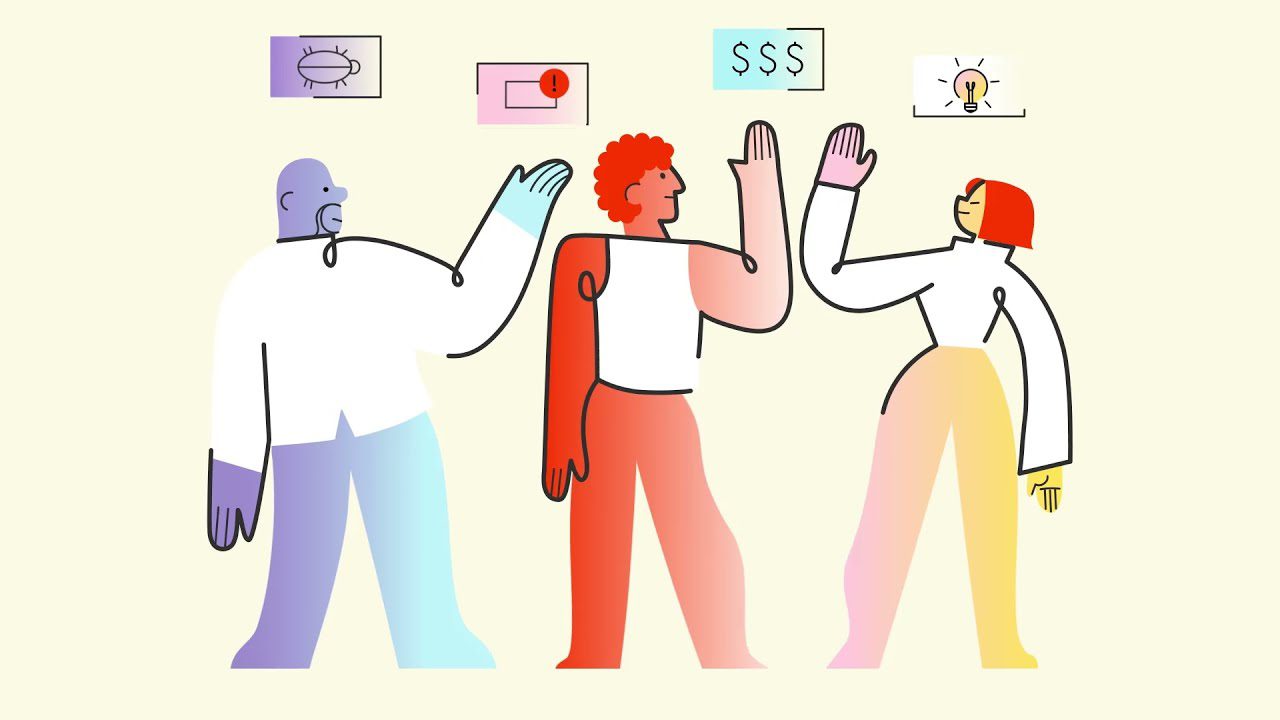
Hotjar er en plattform som tilbyr innsikt i kundeopplevelser for ulike nettsteder, som merkevarenettsider, blogger, e-handelsplattformer, nettapplikasjoner og alle steder som er tilgjengelige via en URL. Hotjar kombinerer sporingsverktøy for brukeropplevelse som varmekart, opptak av sesjoner, tilbakemeldinger, undersøkelser, intervjuer og trakter i en og samme webapplikasjon.
Dette gjør det mulig å identifisere problemer på din nettside eller e-handelsplattform som reduserer trafikk eller konverteringer. Du kan deretter utvikle og implementere en prediktiv løsning på en kostnadseffektiv måte.
Det som er spesielt bra med Hotjar er de omfattende ressurssene for læring, som interaktive kurs, videoopplæringer og artikler i hjelpesenteret. Dette gjør det enkelt for en bedriftseier, selv med begrenset erfaring med kundeopplevelsesledelse, å lære Hotjar på egen hånd og bli en ekspert.
Viktige Funksjoner i Hotjar
Her er noen av de viktigste funksjonene til Hotjar som kan hjelpe deg å øke nettsidetrafikken og konverteringstall:
- Observasjonsverktøykasse: Inkluderer varmekart og opptaksverktøy. Varmekart viser hvilke elementer brukerne klikker mest på. Opptaksverktøyet registrerer brukersesjoner på nettstedet, slik at du kan identifisere områder for forbedring.
- Spørreverktøykasse: Inkluderer et AI-verktøy for å utføre spørreundersøkelser og tilbakemeldingskampanjer på nettstedet ditt.
- Engasjementsverktøykasse: Hotjars intervjufunksjon lar deg ha samtaler med kundene dine. Du får tilgang til kvalifiserte deltakere og alle nødvendige verktøy for å intervjue en kunde.
- Trakter: Test ytelsen til dine trakter for leadgenerering, konvertering og salg ved hjelp av trakverktøyet.
Hva er Google Analytics?
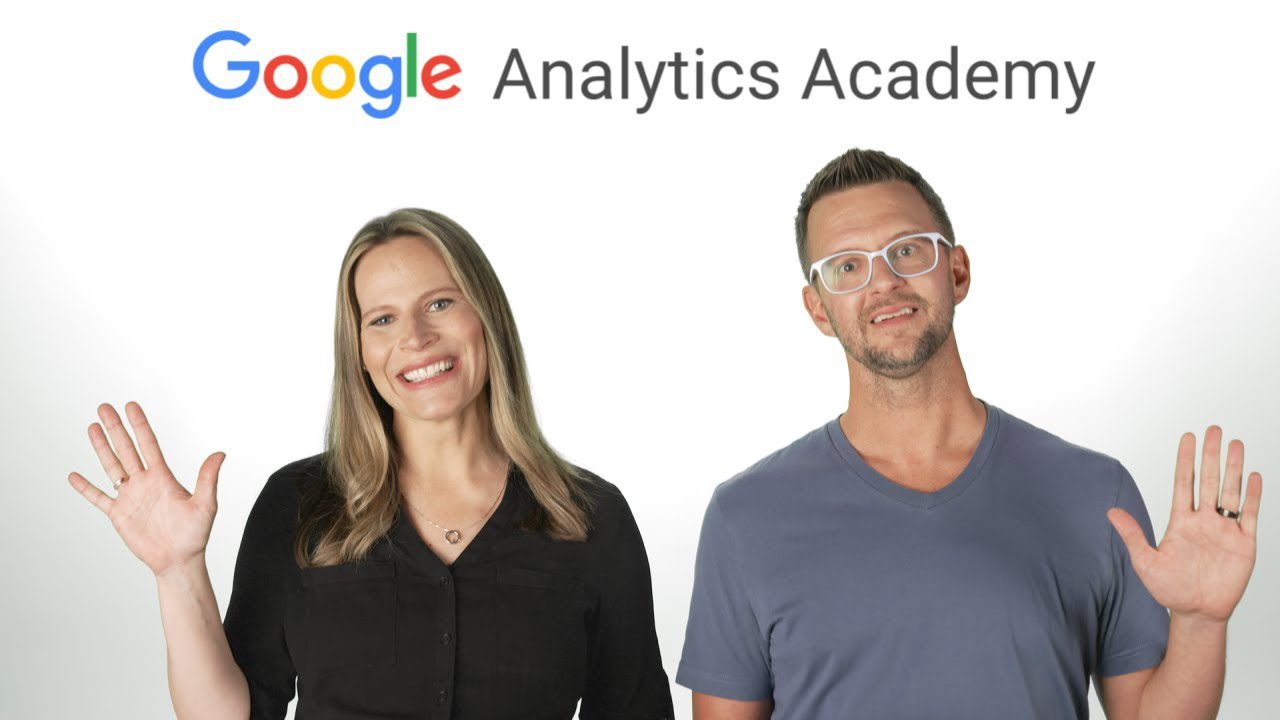
Google Analytics (GA) genererer data i sanntid for nettsteder, webapplikasjoner og mobilapplikasjoner som opererer på ulike enheter og fra ulike steder i verden. GA-verktøyet leverer nettstedsdata som unike besøkende, månedlige aktive brukere, hyppige besøkende, abonnenter, gjennomsnittlig engasjementstid og total inntekt.
Hvis du har kunnskap om dataanalyse og nettstedadministrasjon, kan Google Analytics være et verdifullt verktøy. Det gir deg muligheten til å samle innsiktsfulle data fra rå nettstedsdata, slik at du kan lage unike strategier for å forbedre trafikken og salget. Det hjelper deg også med å ta informerte beslutninger om hvor du skal investere mest hvis du velger betalt online markedsføring for å øke trafikken til dine nettsteder eller mobilapplikasjoner.
Nøkkelfunksjoner i Google Analytics
Her er noen av de viktigste funksjonene i GA-verktøyet:
- Googles modelleringsfunksjoner automatiserer oppgaver som svar på spørsmål, proaktiv innsikt og personvernsikker modellering.
- Lag detaljerte rapporter om brukerengasjement med appene og nettstedene dine, som rapporter om brukeranskaffelse, brukerengasjement og inntektsgenerering.
- Få innsikt i nøyaktig avkastning på investeringen (ROI) for betalte annonseringskampanjer du kjører på Google Søk eller andre Google-annonseringsnettverk.
- Lag datavisualiseringer for traktutforskning, stianalyse, kohortanalyse, brukerlevetid og brukerutforskning.
Hotjar vs. Google Analytics
Tabellen under viser forskjellene mellom Hotjar og Google Analytics:
| Funksjon | Hotjar | Google Analytics |
| Formål | Brukeratferdsanalyse | Nettstedtrafikkanalyse og kvantitativ datainnsamling |
| Brukergrensesnitt | Brukervennlig; visuell tilbakemelding | Datatung; komplekst grensesnitt |
| Datainnsamling | Varmekart, øktopptak, tilbakemeldinger og undersøkelser | Trafikk, demografi og hendelser |
| Besøkendeinnsikt | Atferd, tilbakemeldinger og undersøkelser | Trafikkilder, fluktfrekvens osv. |
| Sanntidsdata | Sanntidsdata om brukerinteraksjon med et nettsted som varmekart | Gir sanntidsdata |
| Brukeropplevelse | Fokus på brukeropplevelse | Fokuserer på nettrafikkanalyse |
| Konverteringssporing | Begrenset konverteringssporing | Omfattende konverteringssporing |
| Prismodell | Abonnementsbasert | Gratis- og premiumversjoner |
Hvorfor Bruke Hotjar og Google Analytics Sammen?
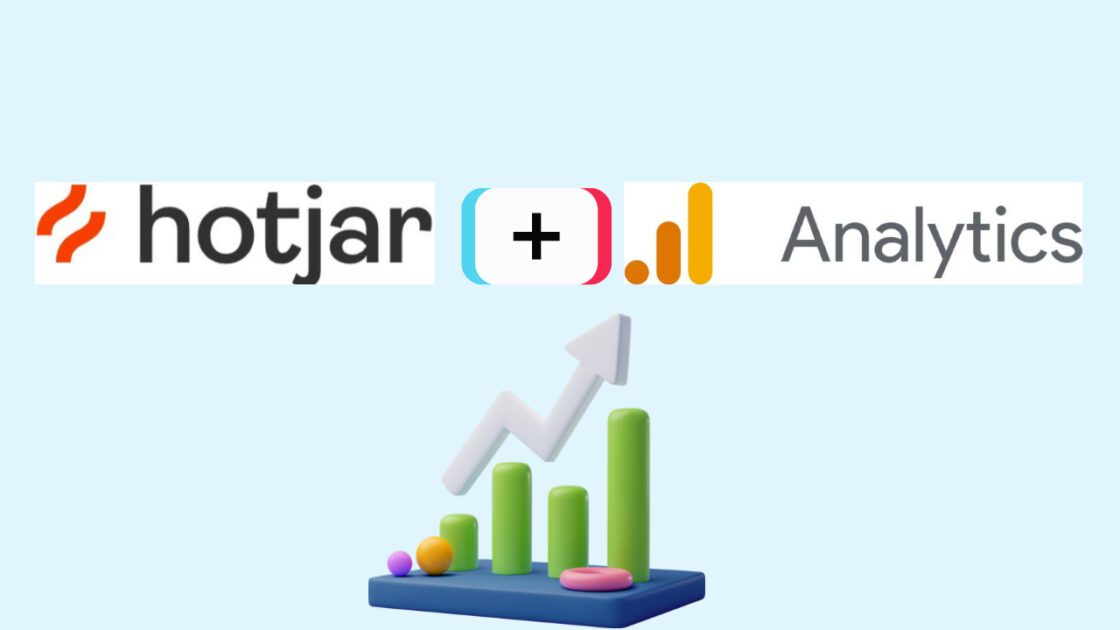
Her er noen grunner til at du bør integrere GA med Hotjar for den samme nettsiden for å få mest mulig ut av disse avanserte verktøyene:
- Hotjar fokuserer på brukeratferd med varmekart, øktopptak og undersøkelser, mens Google Analytics gir detaljerte kvantitative målinger. Sammen gir de både kvalitativ og kvantitativ innsikt.
- Du kan bruke filtre for varmekart og opptak av hendelser i Hotjar, og verktøyet filtrerer automatisk GA-dataene tilsvarende. Dette gjør det enkelt å korrelere rådata fra GA med kvalitative funn fra Hotjar.
- Hotjar hjelper deg å forstå brukerinteraksjoner og smertepunkter via varmekart og øktopptak. Google Analytics gir data om fluktfrekvenser og sidevisninger. Du kan kombinere disse dataene for å forbedre nettstedets UI og UX.
- Bruk Google Analytics til å samle inn konverteringsdata på nettstedet og i appen din. Hvis verdiene er lavere enn forventet, kan du kjøre tilbakemeldings- og undersøkelseskampanjer gjennom Hotjar for å samle inn kundenes tilbakemeldinger.
- Ved å kombinere data fra Hotjar og Google Analytics kan du kjøre mer effektive A/B-tester. Bruk Hotjar til å identifisere problemområder og Google Analytics for å måle effekten av endringer på viktige målinger.
- Hotjars funksjoner som varmekart og øktopptak kan identifisere brukervennlighetsproblemer, mens Google Analytics kan bekrefte deres innvirkning på fluktfrekvenser og øktvarighet.
- Det er viktig å verifisere nøyaktigheten til analysene når du implementerer store endringer på et nettsted. Hvis du ser redusert konvertering i Google Analytics, bør Hotjar varmekart og traktanalyse også vise de samme resultatene. Hvis resultatene er helt ulike, kan datainnsamlingen være feil.
Hvordan Koble Hotjar med Google Analytics
Du kan koble Google Analytics til Hotjar direkte fra Hotjar-appen. Google Analytics tillater ikke integrasjon med tredjepartsapper som Hotjar, bortsett fra Googles egne apper som Google Ads, Google Play Links og Search Console Links.
En annen metode for å integrere Hotjar og Google Analytics er å bruke «If This Then That» (IFTTT) protokoller, som de som tilbys av Zapier, IFTTT og Pabbly.
Nedenfor er kravene og trinnene du trenger å være kjent med:
Krav for å Koble Hotjar med Google Analytics

Her er forutsetningene for Hotjar- og GA-integrasjon:
- Du trenger et Business- eller Scale-abonnement for Hotjar. Integrasjonen fungerer ikke med Plus- og Basic-abonnementer.
- Hvis GA er implementert via Google Tag Manager eller andre tagadministrasjonsløsninger, vil ikke integrasjonen fungere.
- Du må konfigurere GA for nettstedet direkte i GA-verktøyet.
- GA-verktøyet må legges direkte i nettsidekoden, uten tredjeparts plugins.
- Universal Analytics-funksjoner som Google Analytics-mål fungerer ikke, da disse ble fjernet i juli 2023.
- Hotjar vil oppdage nettstedshendelser som er opprettet direkte i GA-verktøyet, men ikke hendelser som er opprettet andre steder og sendt til GA.
#1. Hotjars Integrasjon med Google Analytics
- Åpne Hotjar-nettappen.
- Klikk på rullegardinmenyen for nettstedet over Oversikt-knappen.
- Velg det aktuelle nettstedet.
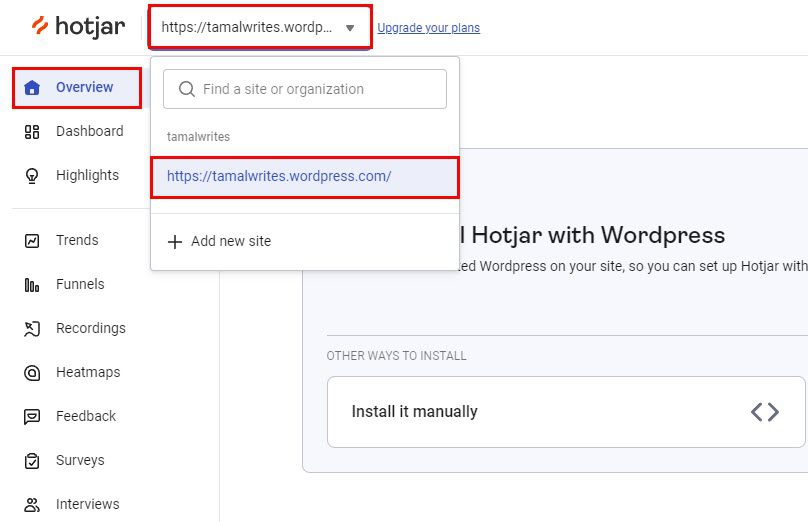
- Klikk på Integrations-ikonet øverst til høyre i appen.
- Skriv inn Google Analytics i søkefeltet.
- Klikk på Koble til når du ser GA-integrasjonen.
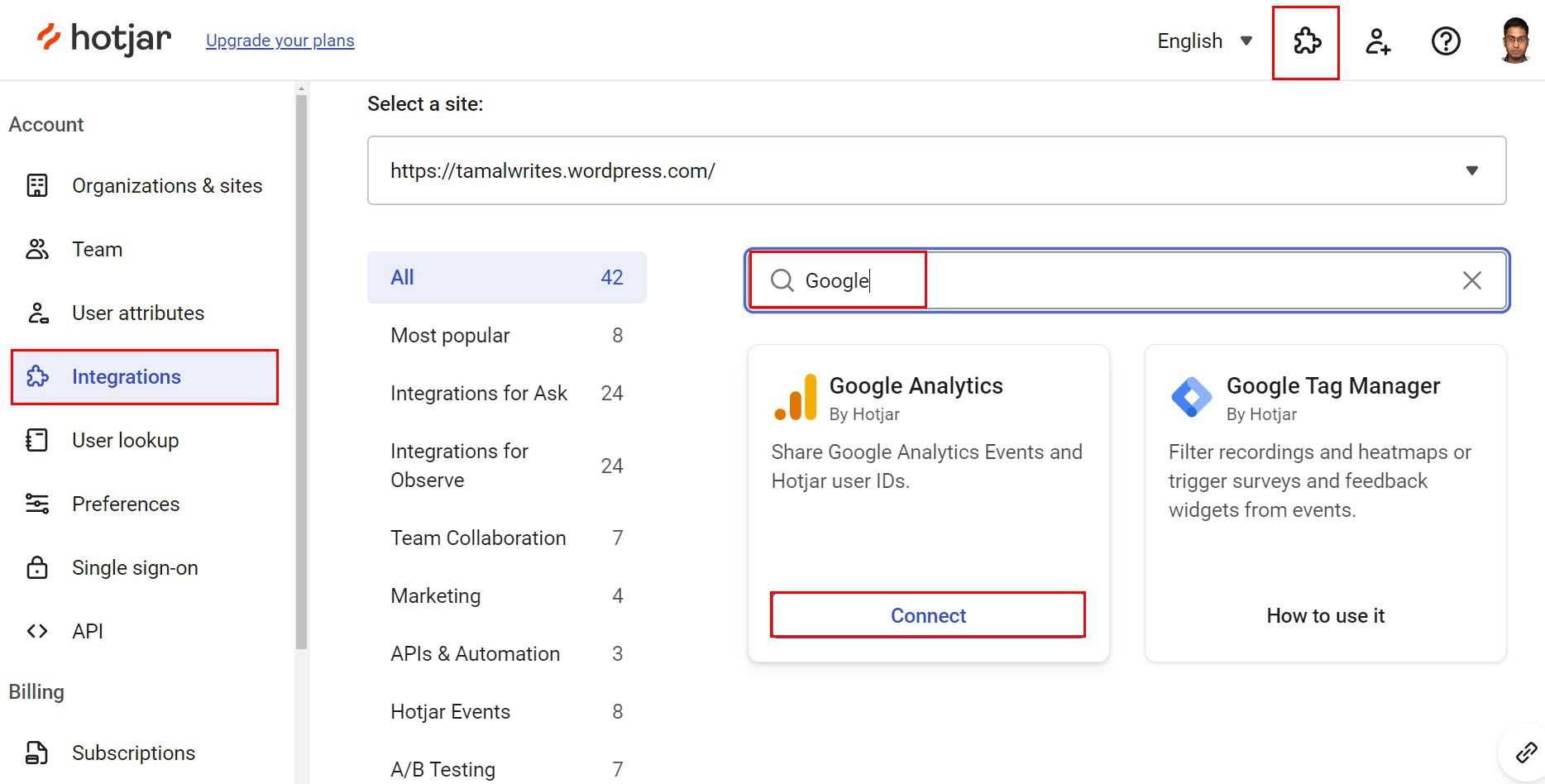
- På «Google Analytics by Hotjar»-skjermbildet aktiverer du følgende:
- Send dine Google Analytics-hendelser til Hotjar: Opprett hendelser automatisk
- Send Hotjar-bruker-ID-er til Google Analytics: Del automatisk Hotjar-bruker-ID-er
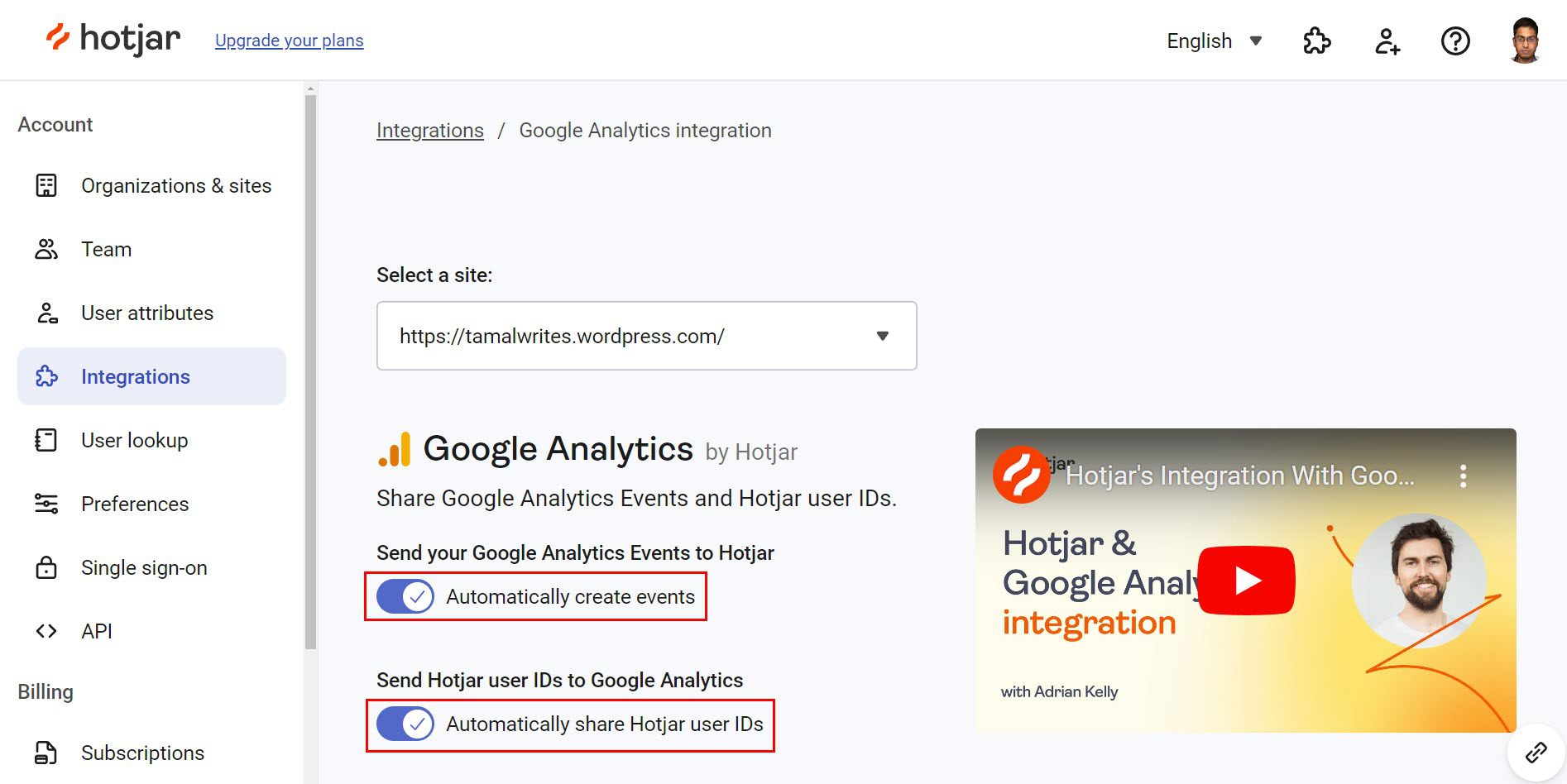
- Etter tilkobling, klikk på Hotjar-analysemuligheter som opptak, varmekart og undersøkelser, og bruk de relevante GA-filtrene for å benytte GA-data i Hotjar.
#2. Bruk av Zapier
- Logg på Zapier-kontoen din.
- Besøk denne Hotjar + Google Analytics-integrasjonssiden på Zapier.
- Velg en ønsket utløser under rullegardinmenyen «Velg en utløser».
- Velg en handling under rullegardinmenyen «Velg en handling», som enten Hotjar eller Google Analytics skal utføre.
- Klikk på «Koble til mine apper»-knappen.
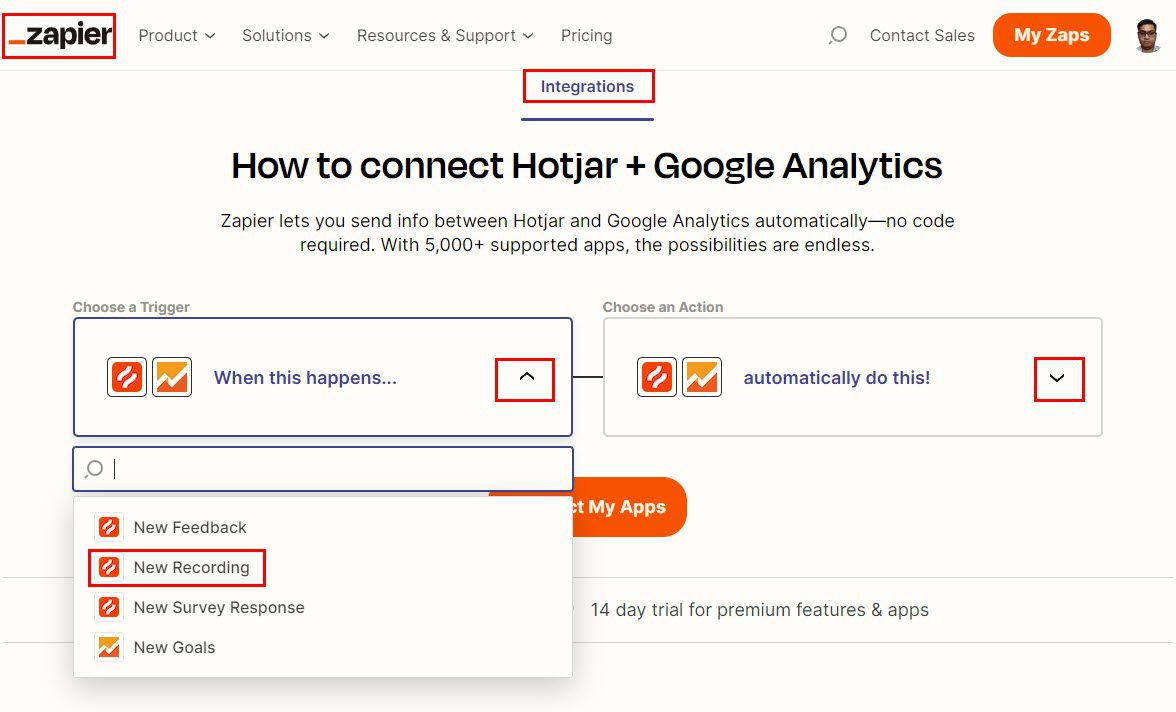
- Du vil se Zapier-arbeidsområdet med dine valgte triggere og handlinger som involverer Hotjar og GA.
- Klikk på hver appikon og logg inn på Hotjar- og GA-kontoene dine.
- Klikk til slutt på «Publiser» for å starte bruken av Zap.
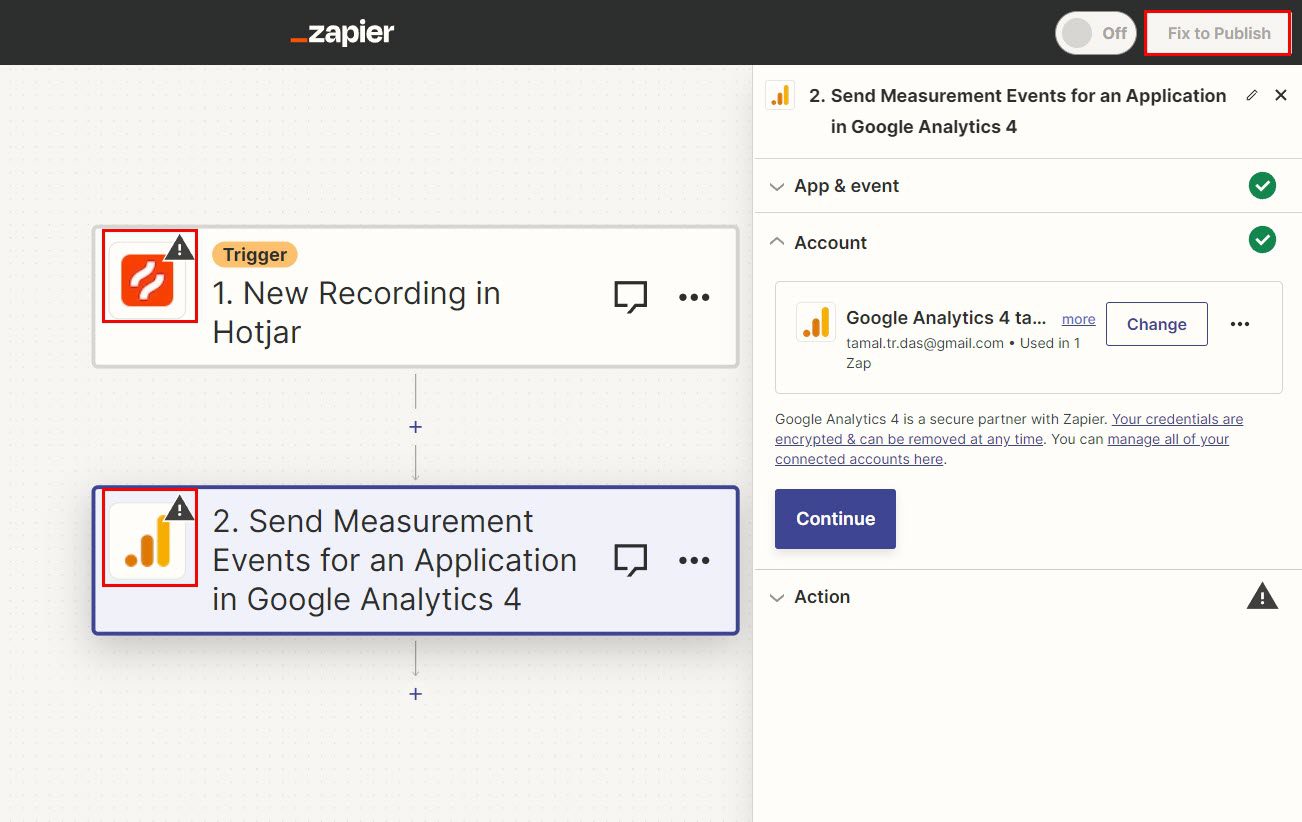
Beste Tips for å Bruke Hotjars Google Analytics-integrasjon
Her er noen tips du kan følge:
- Når du bruker GA-genererte hendelser for å se opptak i Hotjar, opprett Hotjar-spesifikke tilpassede dimensjoner fra Admin > Tilpassede definisjoner.
- Bruk tilpassede hendelser i Google Analytics for å spore spesifikke brukerinteraksjoner på nettstedet ditt.
- Bruk Google Analytics-segmenter for å analysere brukeratferd i bestemte grupper og identifisere mønstre.
- Kombiner Hotjar-data med Google Analytics for en omfattende oversikt over brukeratferd og tilbakemeldinger.
- Overlegg Hotjar varmekart over Google Analytics-data for å se hvor brukere klikker og hvordan det stemmer overens med dine trafikkilder.
- Kjør A/B-tester og bruk Google Analytics til å måle effekten på viktige målinger. Kombiner med Hotjar for å samle tilbakemeldinger på varianter.
- Lag trakter i Google Analytics for å spore brukerreisen og identifisere avbruddspunkter. Bruk Hotjar for å undersøke hvorfor brukerne forlater prosessen før de fullfører trakten.
Hvordan Korrelere Data fra Hotjar og Google Analytics
Her er noen eksempler fra virkeligheten der kombinasjonen av Hotjar og GA data har forbedret kundeopplevelsen og nettstedets ytelse. Disse eksemplene vil også hjelpe deg med å forstå hvordan du genererer handlingskraftig innsikt ved å korrelere data fra begge plattformene:
Sider med Høy Fluktfrekvens og Øktopptak
La oss si at din e-handelsnettside har en høy fluktfrekvens som er ugunstig for inntektene dine. Du kan enkelt samle inn data om fluktfrekvens med GA-verktøyet. For å finne årsaken til at brukerne forlater siden raskt, kan du analysere Hotjar øktopptak.
Se øktene der brukerne forlot nettstedet tidlig og analyser hvordan de interagerte med det. Navigerte de raskt bort? Hadde de vansker med å finne informasjon? Dette kan hjelpe deg med å identifisere årsaken og løse fluktfrekvensproblemet.
Rulledybde og Engasjement med Varmekart og Tid på Siden
Hvis GA viser at tiden på siden for en bestemt bloggside er for lav, indikerer det et problem med bloggsiden eller en spesifikk bloggartikkel. For å bekrefte dette, bruk Hotjar-integrasjonen for å analysere hvordan brukerne ruller på siden. Her kan du bruke Hotjars varmekartverktøy.
Lav tid på siden indikerer at de besøkende ikke når slutten av siden. Et Hotjar-varmekart bør bekrefte dette. Når bekreftet, gjør endringer i artikkelen for å gjøre den mer engasjerende, og sikre at brukerne ruller til bunnen.
Analyse av Konverteringsfrekvens med Tilbakemeldingsundersøkelser
Når Google Analytics data viser at konverteringsfrekvensen er for lav på en betalingsside, kan du bruke dataene til å utføre en tilbakemeldingskampanje med Hotjar.
Identifiser brukerøktene der konverteringene er lave og lag et mønster. Bruk Hotjar AI til å gjennomføre proaktive tilbakemeldings- og undersøkelseskampanjer for å samle brukerinformasjon om årsakene til avbrutte betalinger i fremtiden.
Konklusjon
Når du ser et fall i trafikken eller konverteringsfrekvensen, eller en salgstrakt som ikke fungerer som den skal, er verktøy for nettstedsanalyse uunnværlige. Google Analytics er et pålitelig og kostnadseffektivt alternativ. Likevel gir det bare numeriske verdier, ikke synlige årsaker til lav ytelse.
Her må du kombinere GA-data med Hotjar for å finne svaret på ytelsesfall og hvordan du kan fikse det. Følg trinnene for Hotjar og GA-integrasjon som er nevnt ovenfor for å forbedre nettstedets ytelse på en trygg måte.
Deretter kan du lære mer om alternativer til Google Analytics for å ta en informert beslutning.